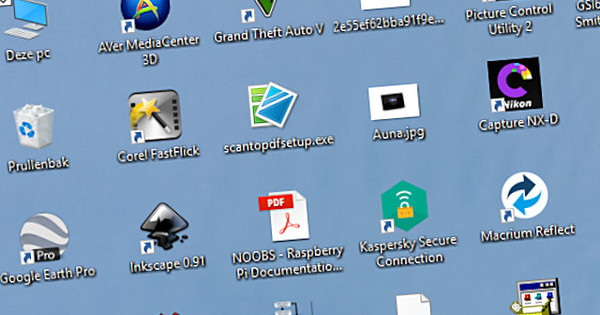Vols apagar l'ordinador a la nit, però de vegades oblides apagar-lo tu mateix? Amb l'ajuda del Programador de tasques, podeu apagar el vostre ordinador automàticament.
Pas 1: tasca nova
En principi, també podeu fer que l'ordinador s'apagui automàticament després d'un determinat període d'inactivitat mitjançant la Gestió d'energia. Tanmateix, el mètode mitjançant un script del Programador de tasques que expliquem aquí té l'avantatge que podeu establir una hora específica. Obriu aquesta eina escrivint "programador de tasques" al quadre de cerca del menú d'inici. Notareu que ja hi ha tasques en aquesta eina. Al cap i a la fi, altres aplicacions segueixen el mateix camí per cercar automàticament actualitzacions a hores establertes. A la columna de la dreta hi ha els Accions. Feu clic a l'acció Crea una tasca. Doneu un nom a la tasca nova, per exemple, "Tanca a mitjanit" i marqueu l'opció Executeu independentment de si l'usuari ha iniciat sessió o no a les. A la part inferior a Configura perquè seleccioneu Windows 10.

Pas 2: disparador
A continuació, feu clic a la pestanya Disparadors i utilitzeu el botó Nou. En aquesta finestra us assegureu que a Comença aquesta tasca a l'opció Planificada estands. Aleshores has d'indicar en quins dies l'ordinador ha de realitzar aquesta tasca: Puntual, Diàriament, Setmanalment o Mensual. Finch Diàriament a les. Aquesta opció obre una finestra de selecció on cal indicar l'hora en què s'ha de realitzar aquesta acció. En el nostre exemple, això és mitjanit. fer clic a D'acord per desar aquests paràmetres.

Pas 3: Acció
Aquest nou activador apareix amb les tasques. Seleccioneu aquesta tasca i obriu la pestanya Accions. fer clic a Nou. A la capsa Acció necessites l'opció Iniciar programa Seleccionant. Ompliu el quadre Programa/guió l'encàrrec tancar en. A la capsa Afegeix paràmetres prendre nota /s/f. fer clic a D'acord per tancar aquesta finestra. Per assegurar-vos que l'script no apagui l'ordinador quan encara esteu treballant a mitjanit, seleccioneu la tasca i obriu la pestanya Condicions. Aquí s'especifica com a condició que el dispositiu ha d'estar inactiu durant mitja hora, i que ha d'esperar una hora abans de tornar a comprovar l'activitat de l'ordinador. Finalment, hi ha la pestanya Institucions. Aquí determineu què hauria de passar si la tasca falla. Marqueu l'opció Si la tasca falla, reinicieu tots i introduïu el nombre de minuts després dels quals es pot tornar a intentar aquesta acció.